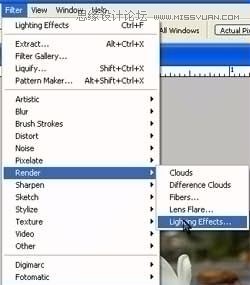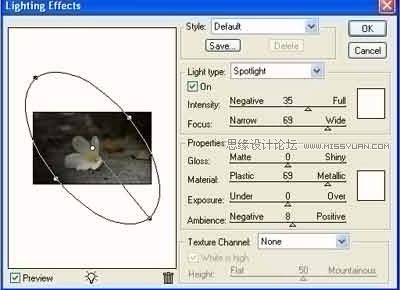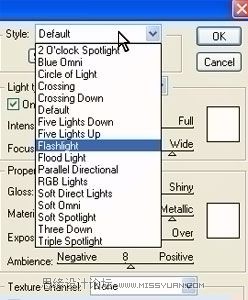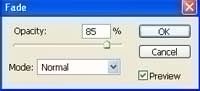标题: Photoshop用柔化聚光灯打造戏剧化效果 [打印本页]
作者: KIMET 时间: 2019-5-15 08:06
标题: Photoshop用柔化聚光灯打造戏剧化效果
文章来源于 Mr.right NOW,感谢作者 Mr.right NOW 给我们带来经精彩的文章!
这是个很不错的技巧,通过使用舞台照明灯光效果,让照片的焦点更引人注目。
1.打开你想要执行柔化聚光灯效果的彩色照片
2.在滤镜菜单中找到渲染,然后在渲染选项中,选取灯光效果。左边的对话框的预览窗口中你可以看到默认的设定:从右下角指向左上的椭圆形光源。
3. 为了这个效果我们需要用到一个很窄的柔化光束。所以在对话框顶部的样式选择菜单中点选手电筒效果。
4. 当你选择手电筒效果后,在预览窗口中应该可以看到你的图像中间会一个小的聚光灯。点击中间的那个点,(聚光灯范围圆圈里)并将其拖曳到你想要的地方。 如果你希望光源的范围更大些你可以拖曳圆圈周围的点,并向外拉。
5. 点击确定后,滤镜效果就会生效,将周围环境暗色化,并制造出一个柔化聚光灯的效果。如果光线效果看起来太强烈的话,你可以在编辑菜单中选取渐隐灯光效果进行调整。将不透明度滑条向左移动会减弱滤镜的效果。越向左边拖动滑条,滤镜效果的强度就会越弱。
6. 好了这就是成品了,希望你能满意。
| 欢迎光临 (http://ftp.zasq.net/) |
Powered by Discuz! X3.2 |